雷达升级工具使用手册
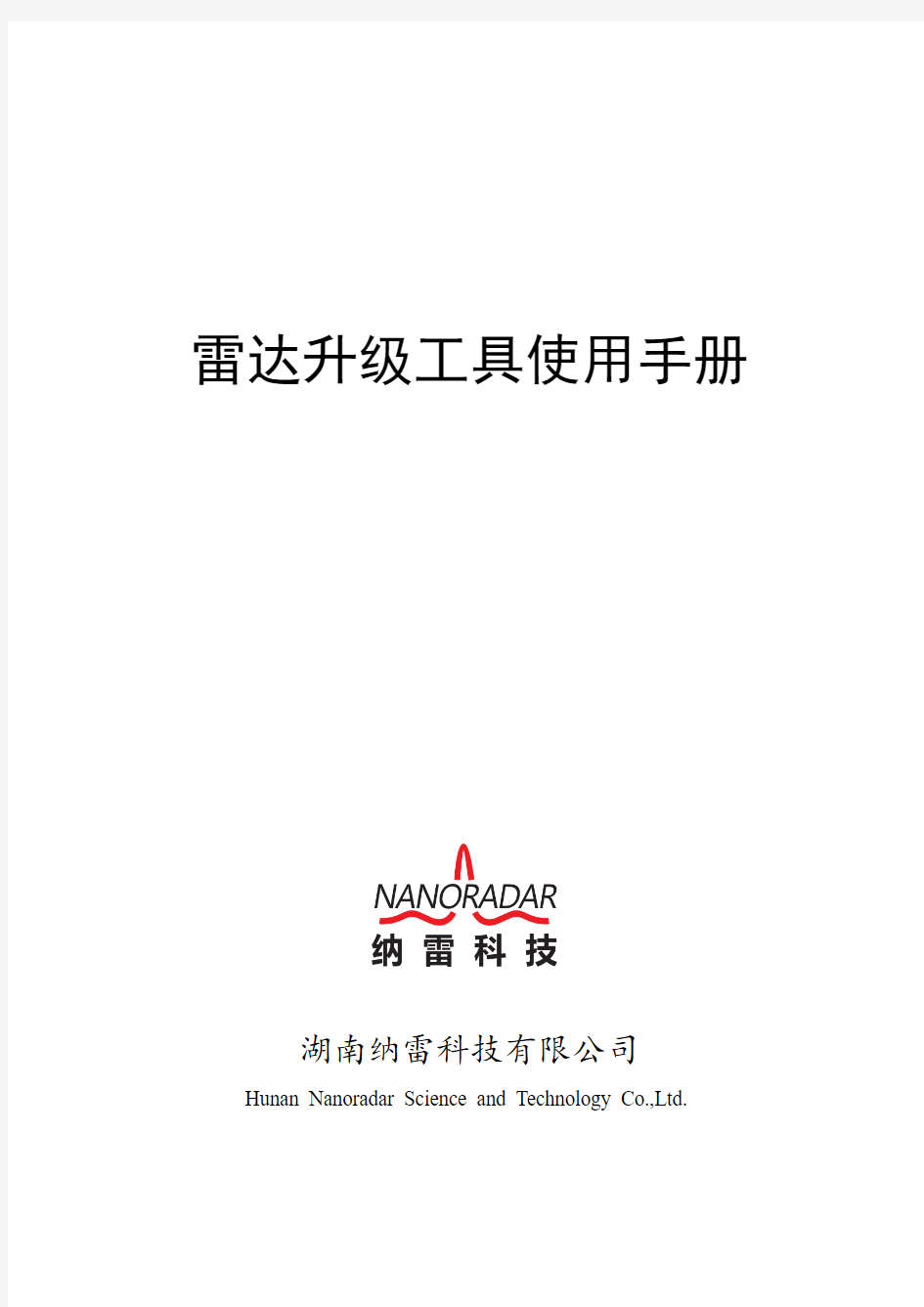
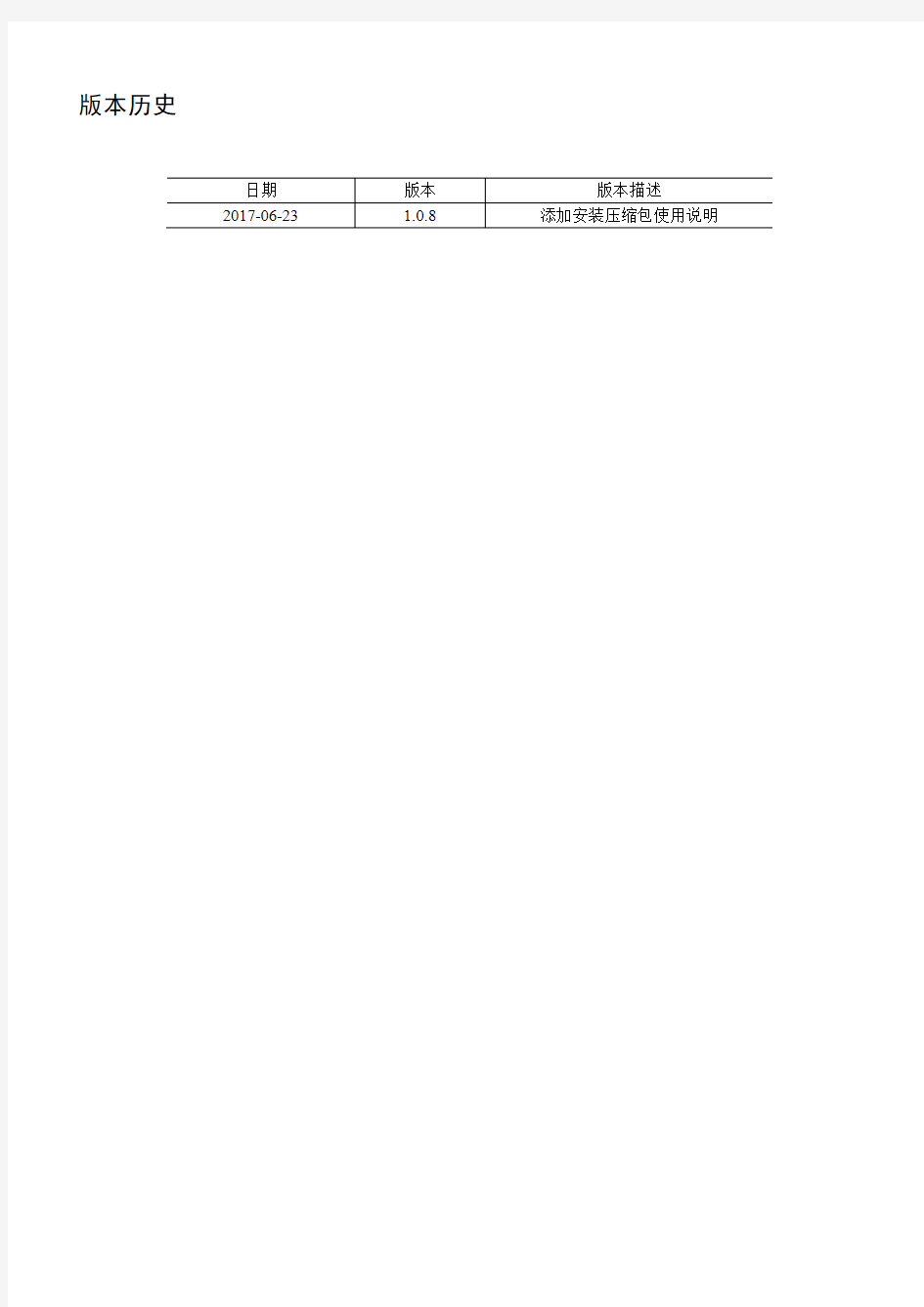
雷达升级工具使用手册
湖南纳雷科技有限公司
Hunan Nanoradar Science and Technology Co.,Ltd.
版本历史
目录
1 安装软件 (1)
1.1 安装.exe软件 (1)
1.2 免安装版 (2)
2 使用范围 (3)
3 硬件连接 (4)
3.1 COM口方式升级硬件连接 (4)
3.2 CAN口方式升级硬件连接 (5)
3.3 WAN口方式升级硬件连接 (6)
4 雷达升级 (6)
4.1 选择雷达 (6)
4.2 升级雷达 (6)
4.2.1 COM连接升级雷达 (7)
4.2.2 CAN连接升级雷达 (10)
4.2.3 WAN连接升级雷达 (13)
5 退出软件 (16)
6 故障排除 (16)
1安装软件
为了兼容各种类型的操作系统,纳雷提供两种毫米波雷达升级工具V1.0.8:安装版和免安装版。安装版和免安装均不能放在C盘。免安装的版本不含.NET 4.0的安装包,需要使用者自己下载相关程序
1.1安装.exe软件
打开软件安装包“雷达升级工具.exe”,点击安装软件到指定的路径。同时选择桌面快捷方式。一直点击“下一步”到安装成功。
图 1 安装软件第1步
图 2 安装软件第2步
图 3 安装软件第3步
图 4 安装软件第四步
1.2免安装版
获取免安装版压缩包,解压放置在非C盘,打开升级应用程序如下图:
图 5 打开压缩包应用程序
2使用范围
在线升级适用于:使用CAN通信方式的CAR25T、CAR70、CAR150、BSD 系列雷达和使用COM通信方式的NRA24、SP25、SP25T、SP70C系列雷达以及使用网络升级方式的NSR100、NSR100W、NSR300W系列雷达。在线升级需要雷达现有固件支持,较早的各系列雷达固件不支持在线升级功能,需要使用烧录工具烧录较新的固件,方可使用在线升级。支持在线升级功能的雷达型号及版本如下表所示:
表 1 在线升级使用范围
3硬件连接
3.1COM口方式升级硬件连接
使用COM口可以对SP70系列、NRA24系列雷达的固件进行在线升级,硬件连接方法为将雷达上实际使用的COM接口通过USB转串口模块连接到PC机,无需设置跳线。
当电阻R134、R135有焊接时,使用Micro USB进行串口升级,硬件连接如下图所示:
图 6 使用Micro USB升级固件
当电阻R134、R135无焊接时,使用J1排线进行串口升级,硬件连接如下图所示:
图7 使用排线接口升级固件
3.2CAN口方式升级硬件连接
使用CAN口可以对CAR25T系列、CAR70系列、BSD系列雷达、CAR150系列的固件进行在线升级。
硬件连接方式:将雷达上的CAN接口通过USB / CAN模块连接到PC机,无需设置跳线。
CAR70、BSD系列雷达升级硬件连接如下图所示:
图8 使用CAN 接口升级固件
CAR150系列雷达模块使用了8PIN的车用连接器(TYCO:1-1534229-1),其接口连接结构如下图:
CAN GATEWAY
图9 CAR150快速接线图
详细接口定义如下表所示:
表 2 接口定义表
对应车载集成,可以使用相匹配的母座进行连接(TYCO:1-967658-1)。3.3WAN口方式升级硬件连接
方式一、雷达与PC通过网线直接连接;
方式二、雷达接入交换机与PC在同一个局域网内。
4雷达升级
4.1选择雷达
如图10选择升级雷达类型。
图10 选择雷达
4.2升级雷达
如图11选择SP70C,则默认雷达升级模式为COM方式升级。如图12升级
NSR100W,则默认雷达升级连接方式为WAN。
图11 COM连接方式升级雷达
图12 W AN连接方式升级雷达
4.2.1COM连接升级雷达
1)选择升级雷达类型,例如NRA24,默认连接方式为COM。
图13选择COM文件
2)点击“获取版本”按钮,显示雷达的当前版本号:1.0.6。
图14 获取雷达版本
3)点击软件上的“获取”按钮,选择需要升级的固件,格式为“*.hex”,串口类型的雷达一般为“*.hex”类型。
图15 获取升级包
4)选择串口和波特率:如图15,选择对应串口号,在没有手动修改串口名称情况下,串口名称一般为“Silicon Labs CP210x USB to UART Bridge(COMx)”,如图16,则对应选择COM9。如果先连接雷达至上位机,则端口号自动搜索,无需客户配置。波特率默认为“115200”。
图16 查看串口号
5)点击“升级固件”按钮,显示界面如下。一般情况下,无需勾选输入密码选项。如果升级过程中提示解锁失败,请勾选“输入密码”选项,输入正确密码后,重新进行升级。
图17 升级雷达
6)整个升级过程需要几十秒,升级完毕后,弹出“升级成功”窗口,关闭提
示框,完成雷达的升级。
图18 升级成功
4.2.2CAN连接升级雷达
1)正确连接雷达后,选择升级雷达类型,如CAR150,CAR150上电后会发
出两“滴滴”声,默认为CAN口连接。
图19 选择升级雷达类型
2)点击“获取版本”按钮,显示雷达的当前版本号。
图20 获取当前雷达的版本
3)点击软件上的“获取”按钮,选择需要升级的固件,CAR25T、CAR70、BSD系列固件格式为“*.hex”,NSR100,NSR100W,NSR100-3D,NSR300W和CAR150型号固件格式为“*.tgz”。
图21 获取升级包路径
4)点击“获取雷达ID”按钮,显示当前总线上的雷达ID,选择需要升级的雷达ID(一个总线可以挂载多个雷达,可能会显示多个雷达ID)。一般情况下无需勾选“输入密码”复选框。如果升级过程中提示解锁失败,请勾选“输入密码”选项,输入正确密码后,重新进行升级。
图22 获取当前雷达的ID
5)点击“升级固件”按钮,开始升级雷达。
图23 升级固件
6)整个升级过程需要几十秒,升级成功后弹出“雷达升级成功”窗口,关闭
该窗口,CAR150发出两声“滴滴”,完成CAR150升级。
图24 完成升级
4.2.3WAN连接升级雷达
1)搜索雷达并选择对应升级雷达类型。NSR系列雷达“雷达类型”均选择
NSR-Series。例如NSR100W,选择雷达类型为NSR-Series。选择雷达类型后,保证雷达网络端口不被其他工具占用,否则出现上位机打开失败现象。
图25 选择雷达类型
2)搜索雷达,获取当前网络中的雷达IP,选择需要升级的雷达IP。当前网络中可能有多个雷达。IP后面对应雷达的版本号。如当前雷达的版本号为4.0.2。
图26 搜索雷达IP
3)设置网络,雷达工作时,PC与雷达需在同一个网段。一般雷达初始IP为“192.168.10.123”。在搜索到雷达IP后,升级雷达之前,设置PC机的IP与雷达的IP在同一个网段(IP地址的前三个字段相同)。
如图26雷达IP为“192.168.202.202”(已修改)。则设置PC机的IP如图27(同一网段即可)。
图27 设置PC与雷达在同一网段图
Note:
也可以通过纳雷NSM Tools工具设置雷达IP为任意合法的IP,以使雷达与PC网络在同一网段。
4)获取雷达固件路径,并升级雷达。
图28 获取雷达固件路径并升级固件
5)升级过程需要持续几十秒钟。升级成功后弹出“雷达升级成功”窗口,关
闭提示框,升级完成。
图29 雷达升级成功
5退出软件
如图30,点击软件右边的“X”按钮,即可退出软件。
图30 退出软件
6故障排除
解锁失败:检查升级密码是否正确,重新拔插USB线,输入正确升级密码(无密码则不输入,取消勾选“输入密码”选项),重新升级程序。
擦除失败:拔插USB线,重新升级程序。
写入失败:拔插USB线,重新升级程序。
连接设备失败:1、检查线路是否接通。2、检查是否安装好驱动。3检查串口和波特率是否选择正确。检查确认后,拔插USB线,重新升级程序。
升级文件有问题:重新选择升级文件,拔插USB线,重新升级程序。
其他错误:拔插USB线,重新升级程序。
